HubSpotのメルマガ配信機能とは?自社の広報誌「Imadoki」送れるようになりました
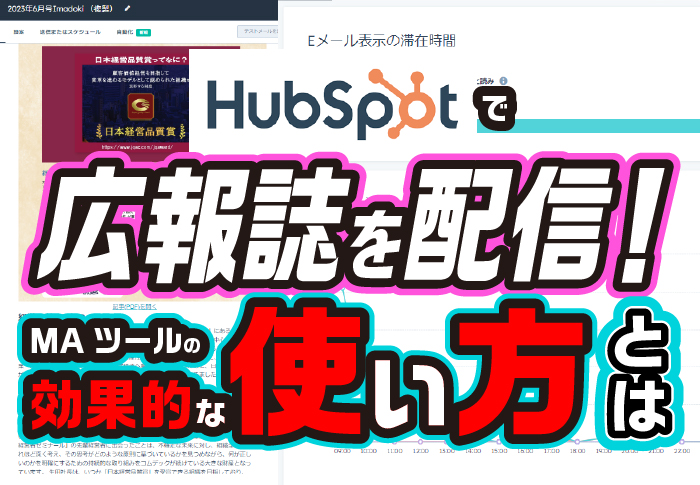
コムデックでは、新規顧客獲得のためにMAツール「HubSpot」を導入しています。
これまでの記事では、MAツールにできることや選び方、kintoneとの連携について解説してきました。
第5弾となる本記事では、HubSpotのメルマガ配信機能の活用事例を紹介します。
「自社のメルマガが実際にどれくらい読まれているのか」
「読者はどこに興味があるのか」
が気になっている方は、是非ご覧ください!
目次
紙媒体で郵送していた広報誌「Imadoki」の効果を測定し、もっと有効活用したい!
コムデックでは、広報誌Imadokiを毎月発行して、自社の取り組みや専門家によるIT活用コラムなどを発信しています。
これまでは紙媒体でお客様に郵送するとともにHPにも掲載し、2023年8月号でめでたく100号を迎えることができました。
過去に発行したImadokiはこちらからご覧いただけます。
▼Imadokiバックナンバー
IT企業であるコムデックがあえて紙媒体で郵送を続けていたのは、紙の方が物理的にお客様の目に留まりやすいというメリットがあったためです。
しかしその一方で、お客様の社内の一部の人にしか届かないというデメリットや、実際にどれくらいのお客様が読んでくださっているのか、誌面の中で特にどこに興味を持っていただけたのかがわからないという課題もありました。
そこでコムデックでは、より多くの方に広報誌を届け、その効果やお客様の興味を測定するために、HubSpot(ハブスポット)の「マーケティングEメール」という機能を使うことにしました。
お客様の閲覧状況やどんな話題に興味があったのかを測定できれば、普段のお客様とのコミュニケーションにも有効活用することができます。
HubSpotのメルマガ配信機能「マーケティングEメール」とは?
そもそもHubSpotをはじめとするMA(マーケティングオートメーション)ツールは、新規顧客・案件獲得のために効率的にマーケティングや営業活動を行うためのツールです。
コムデックでは主に、自社のHPやオウンドメディアを訪問してくれた見込み顧客の行動を分析し、商談につなげるために活用しています。
毎月100〜150件ほど届くお問い合わせについて、「誰が」「いつ」「どのページを」「どれくらい見ているか」などを明らかにすることで、よりパーソナライズした営業活動が可能になっています。
HubSpot導入の経緯や初期設定については、こちらの記事で詳しく解説していますので、あわせてご覧ください。
▼HubSpotでできることとは?実施すべき初期設定を導入事例から紹介
今回利用するHubSpotの「マーケティングEメール」は、簡単に言うとメールや資料をメーリングリストに送信できるメルマガ機能のようなものです。
マーケティングEメールを活用すると、次のようなメリットがあります。
- デザイン性の高いメールが簡単に作成できる
- 開封率やリンクのクリック率をチェックできる
- 登録者ごとに件名やCTAをカスタマイズできる
マーケティングEメールなら、デザイナーやIT担当者に頼らなくても、Eメールテンプレートで見栄えの良いメルマガを作成できます。
エディターでドラッグ&ドロップするだけなので、専門知識が無い人でも安心です。
また、マーケティングEメールを活用すると、配信したメールに対するエンゲージメントが分析できます。
例えば、メールの開封率やリンクのクリック率、誰がいつ反応しているかなどが分かります。
分析結果から登録者ごとに件名を変えたり、添付ファイルやCTAをカスタマイズできるのもマーケティングEメールの強みです。
ターゲットに合わせたメールを送信することで、問い合わせに繋げる効果を期待できます。
HubSpotでのメール作成・配信方法
ここからは、HubSpotでメールを作成し、配信する方法をご紹介します。
以下の4つの手順で配信できますので、是非一度やってみてください!
- 新規Eメールを作成する
- レイアウトとコンテンツを編集する
- Eメール設定を編集する
- 送信スケジュールを設定する
1.新規Eメールを作成する
HubSpotを開き、「マーケティング」の「Eメール」にある「Eメールを作成」をクリックします。
Eメールタイプは、次の3つから選択が可能です。
- 通常送信:1回限りのパーソナライズされたEメール
- 自動送信:特定の登録基準を満たした場合に送信されるように設定できるパーソナライズされたEメール
- ブログ/RSS:ブログやRSSに新しいコンテンツを公開すると、サブスクライバーに自動送信されるEメール
今回のImadoki配信では、「通常送信」を選択しました。
2.レイアウトとコンテンツを編集する
続いて、実際に送るメルマガの文面を作成していきます。
画面の左側にあるアイコンを、右側の編集スペースにドラッグ&ドロップするだけで簡単にレイアウト可能で、テンプレートも用意されています。
テンプレートも用意されているため、一から作成する必要がありません。
テンプレートを利用すれば、アレンジしたいセクションの色やパターン、フォントなどを変えるだけでデザイン性の高いメールが作成できます。
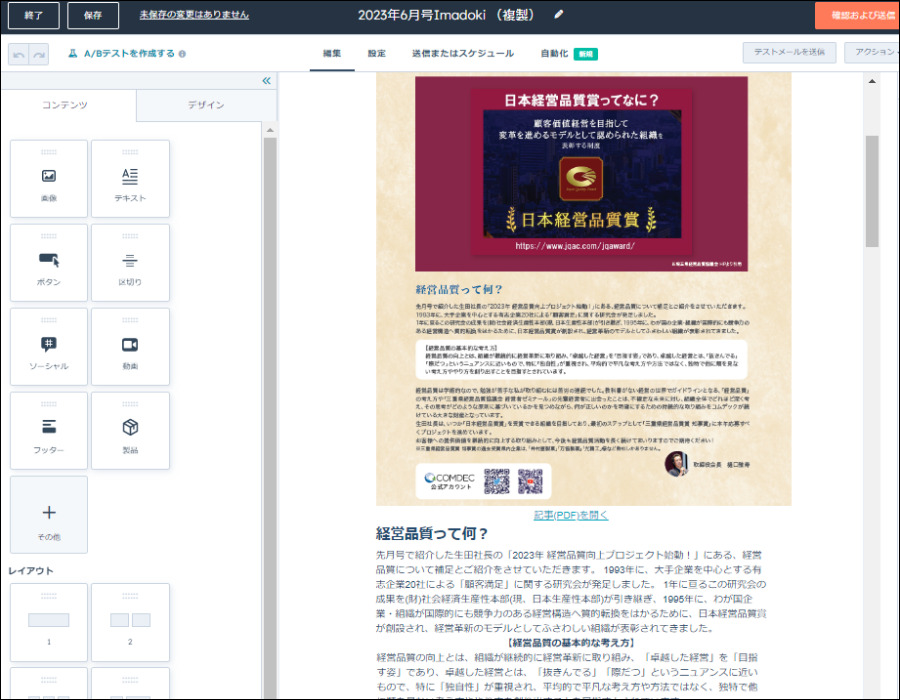
デザインやレイアウトにさらにこだわりたい場合は、HTMLでより高度な編集も可能です。
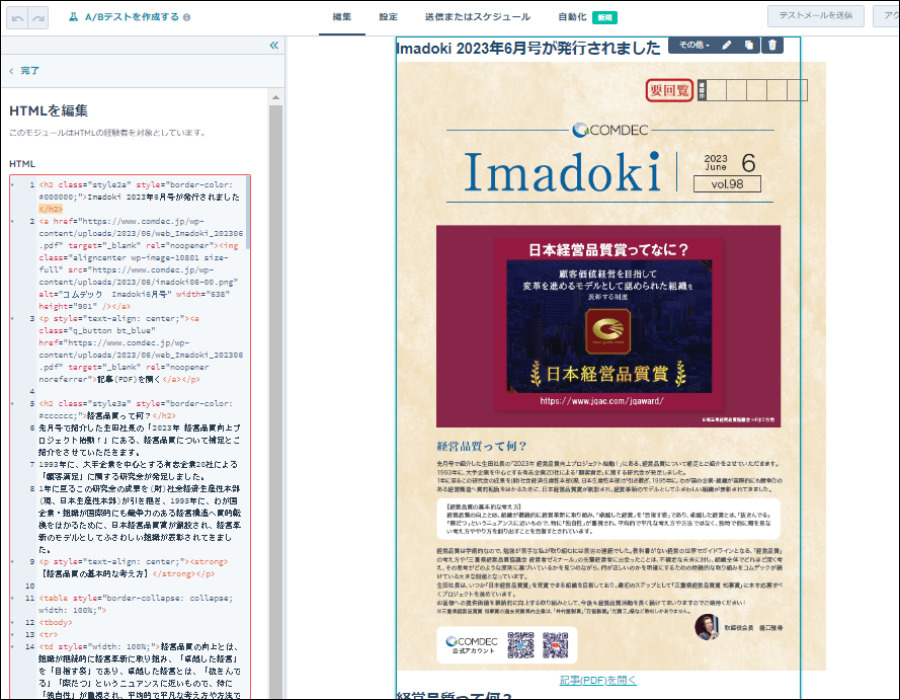
3.Eメール設定を編集する
メール本文が作成できたら、送信元や件名を設定します。
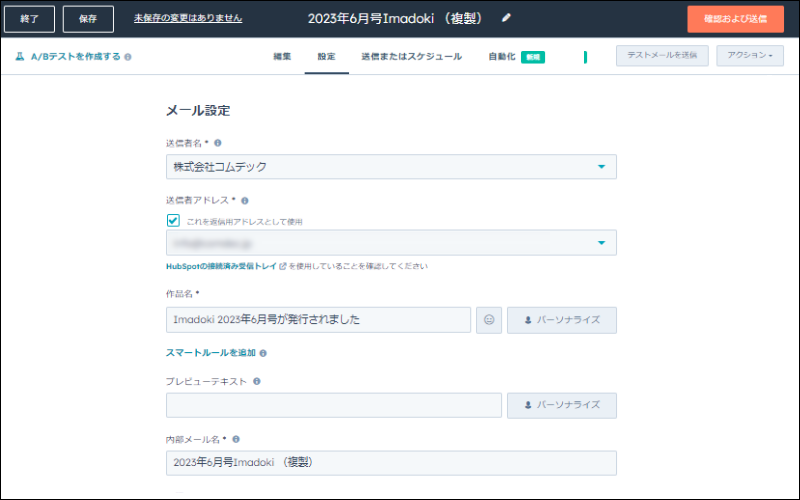
4.送信スケジュールを設定する
最後に、送信先のメーリングリストを選択します。
送信オプションでは、今すぐ送信と日時を指定した予約送信の選択ができるため、開封率が高いタイミングを狙って送信することで、より効果的に訴求できます。
Imadokiの配信では、予約送信を設定しました。
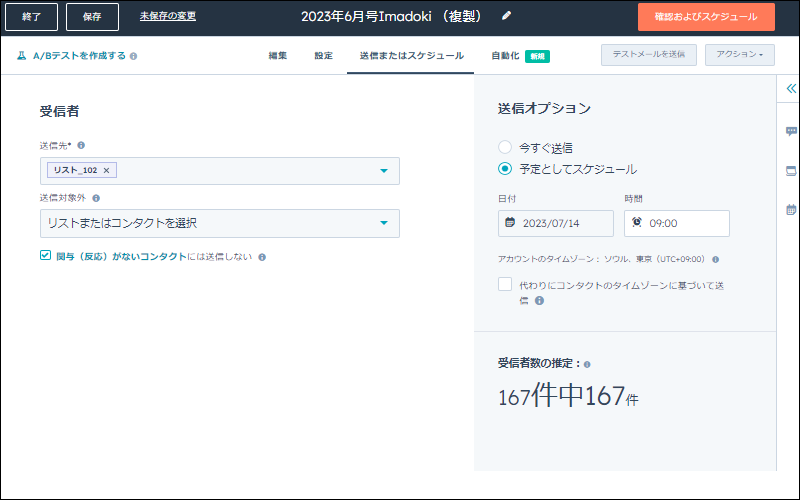
以上の設定で、HubSpotのマーケティングEメール機能を活用して広報誌をお客様のもとに届けられるようになりました。
HubSpotを利用することでメールの開封率やクリック率の分析が可能に
HubSpotのマーケティングEメール機能が効果を発揮するのは、メール送信後のパフォーマンス分析です。
送信したメールについて、次のようなデータが得られます。
- 開封率:Eメールが配信された人のうち、開封した人の割合
- クリック率:Eメールが配信された人のうち、リンクをクリックした人の割合
- クリックスルー率:Eメールを開封した人のうち、リンクをクリックした人の割合
- 到達可能性の結果:ダッシュボードに、配信成功数や配信停止数などが表示される
- HTMLクリックマップ:クリックされた全てのリンク概要が表示される
- クリックされたリンクの上位:Eメール内で最もクリック回数が多いリンクが表示される
- エンゲージメント率が最も高いコンタクト:開封またはクリックしたコンタクトが表示される
- 返信率:Eメールが配信された人のうち、返信した人の割合
契約プランにより、「Eメール表示の滞在時間」や「エンゲージメントの推移」等、さらに詳しいデータ分析も可能です。
また、マーケティングEメール機能では、A/Bテストも実施できるのが特徴です。
A/Bテストとは、同じEメールを2つのバージョンで配信し、どちらがより高いパフォーマンスを発揮するかをテストするというものです。
例えば、メイン画像を差し替えたり、問い合わせボタンを変えたりしてテストする方法があります。
HubSpotなら、A/Bテストを作成した後でいつでも2つのバージョンを切り替えたり、テストオプションを変更したりすることも可能です。
さまざまなパターンを試すことで、より成果が出やすいメルマガを作成できるようになります。
実際にコムデックが配信したImadokiの分析結果がこちらです。
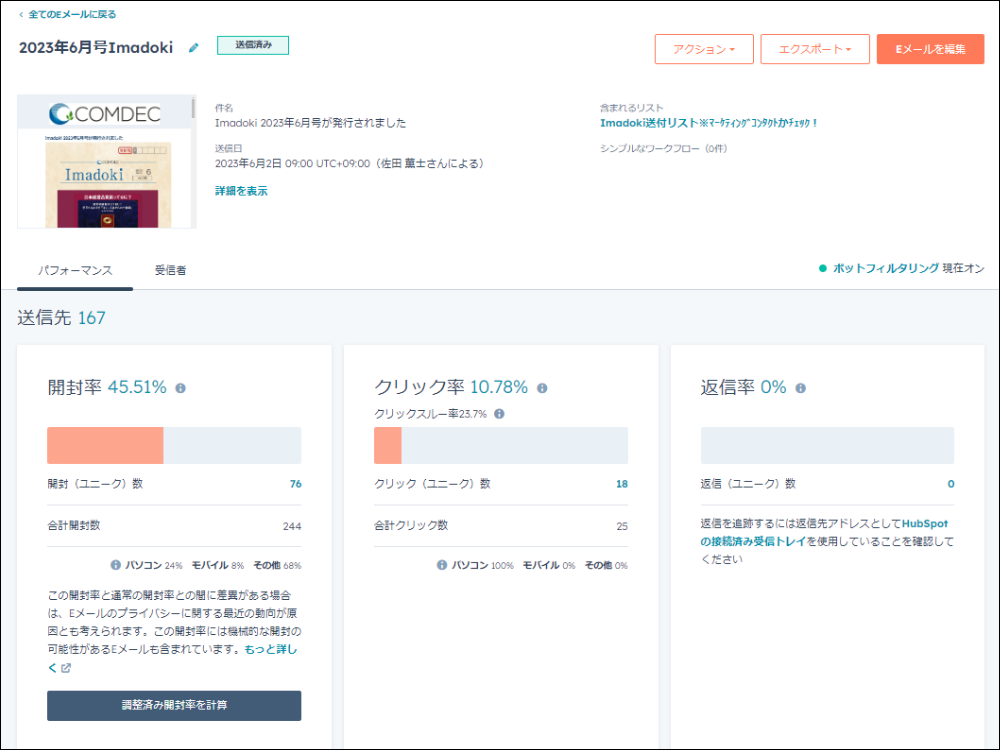
パフォーマンス
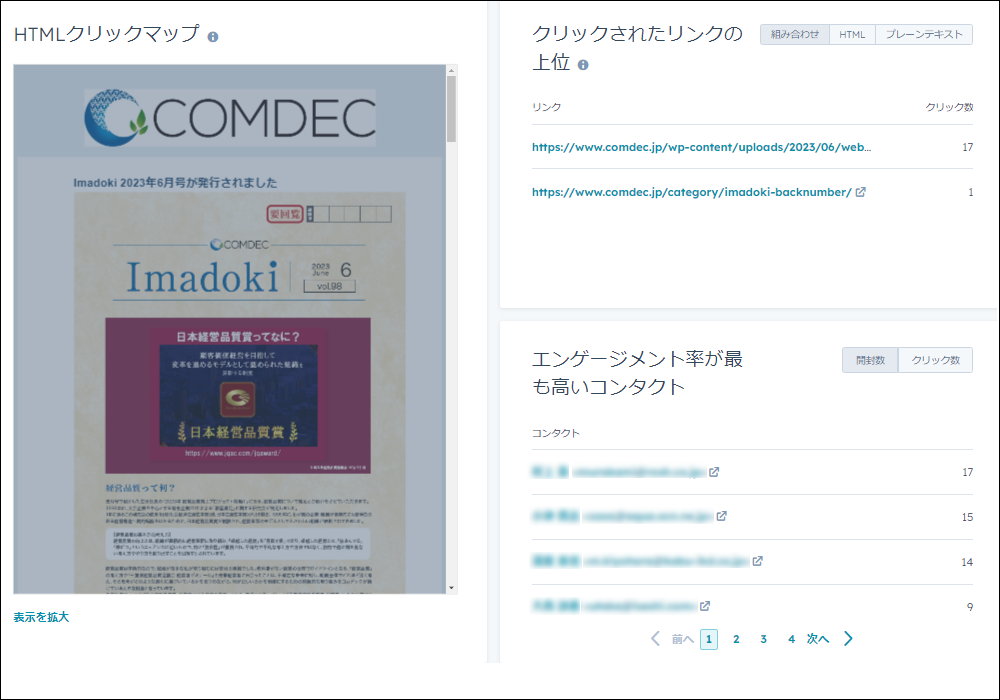
HTMLクリックマップ
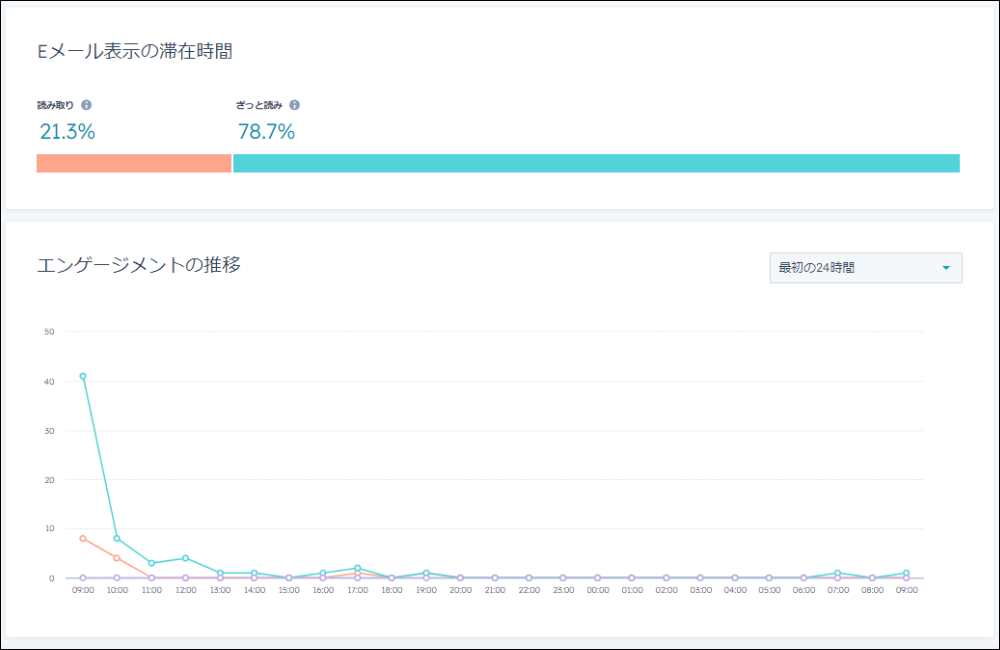
Eメール表示の滞在時間
データを見ると、どのくらいメールが開封され、リンクがクリックされたかが明らかです。
また、誰がよく読んでくれているかも分かるため、まだ読んでいない人にフォローもできます。
メールに目を通してくれたお客様に対しては、的確な話題を提供することで、顧客ロイヤリティの向上にもつながります。
HubSpotを活用してメルマガのマーケティング効果を最大化しよう!
HubSpotのマーケティングEメール機能を活用すれば、簡単な操作でデザイン性の高いメルマガを配信できます。
また、受信者の開封率やクリック率、どこに興味を持ったのかが分析できるため、成果を出すためにより効果的な施策を打てるようになるのもメリットです。
MAツールを賢く活用して、メルマガのマーケティング効果を最大化していきましょう。
次回記事では、HubSpotの「ワークフロー機能」を紹介します。
資料請求やセミナー申し込みに自動で対応できる便利な機能なので、是非ご覧ください!

この事例を自社でも実現したい!
という企業さまはお問い合わせください!
お問い合わせはこちら




































